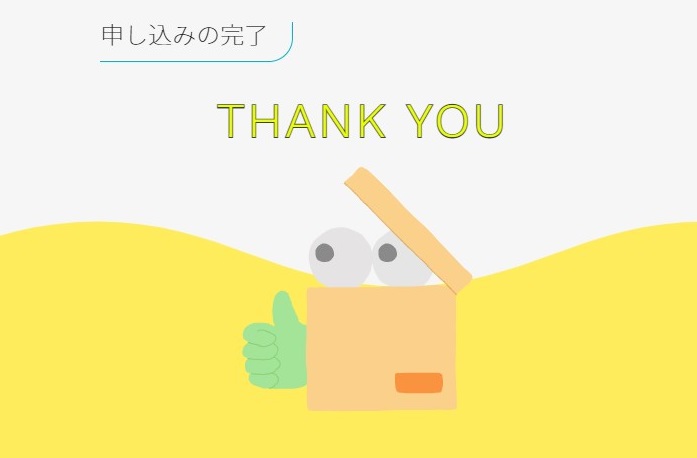
ahamo(アハモ)の申し込みの流れ・やり方・手続き方法を解説します。
ahamo(アハモ)の申し込みの流れ・やり方は、新規契約・ドコモからの変更・他社から乗り換えの3パターンあり、それぞれ手続きや手順が違いますが基本は同じで、10〜15分くらいで終わります。
本記事にてahamo(アハモ)契約までの詳しい流れや手続き方法を解説するので、ぜひ参考にしてください。
ahamo関連情報
ahamo(アハモ)申し込みの流れは3パターン
ahamoを申し込みする流れは3つあり、新規契約・ドコモからの変更・他社からの乗り換えになります。それぞれ微妙に申し込みの流れは違いますが、基本の筋は変わりません。
基本の流れは新規契約の流れであり、それに付随してドコモからの変更や他社からの乗り換えの場合、新たな手順が追加されるという形です。
新規契約・ドコモからの変更・他社からの乗り換え、それぞれの流れをまとめましたので以下をご覧ください。

| 手順 | 「新規契約」の流れ | 「ドコモからの変更」の流れ | 「他社からの乗り換え」の流れ |
| 1 | ahamoの公式サイトにアクセス | プランの解約をする | MNP予約番号を取得する |
| 2 | 契約形態とオプションを選択する | キャリアメールの処理をする | ahamoの公式サイトにアクセス |
| 3 | 対応端末かどうかの確認をする | ahamoの公式サイトにアクセス | 契約形態とオプションを選択する |
| 4 | 本人確認書類を選択する | 契約形態とオプションを選択する | MNP予約番号を入力する |
| 5 | 個人情報を入力する | 対応端末かどうかの確認をする | 本人確認書類を選択する |
| 6 | 受け取り日時を選択する | 本人確認書類を選択する | 個人情報を入力する |
| 7 | 契約確認方法を選択する | 個人情報を入力する | 受け取り日時を選択する |
| 8 | 契約内容に同意する | 受け取り日時を選択する | 契約確認方法を選択する |
| 9 | オプション内容を確認する | 契約確認方法を選択する | 契約内容に同意する |
| 10 | 注文を確定させる | 契約内容に同意する | オプション内容を確認する |
| 11 | ー | オプション内容を確認する | 注文を確定させる |
| 12 | ー | 注文を確定させる | ー |
新規契約・ドコモからの変更・MNP 乗り換えは上記の表の緑字で示した「契約形態とオプションを選択する」で選ぶことになります。
ただ、流れはほとんど変わらないので、基本である「新規契約の流れ」を押さえておけば、申し込みの手順を間違うことはありません。
ドコモからの変更の場合は申し込みの前の準備を追加する必要があり、他社からの乗り換えの場合はMNP 予約番号を発行し入力することが大事になります。
ドコモからの変更とMNP 乗り換えの時だけ、ahamo(アハモ)申し込み前に事前準備が必要とかんがえれば、わかりやすいのではないでしょうか。

ahamo(アハモ)申し込みの流れ:新規契約
新規契約時におけるahamoの申し込みの流れは、以下の手順を踏むことによって完了できます。
ahamo新規契約申し込みの流れ
- ahamoの公式サイトにアクセス
- 契約形態とオプションを選択する
- 対応端末かどうかの確認をする
- 本人確認書類を選択する
- 個人情報を入力する
- 受け取り日時を選択する
- 契約確認方法を選択する
- 新規契約内容に同意する
- オプション内容を確認する
- 注文を確定させる
では、それぞれの手順について詳しく紹介しましょう。
手順1.ahamo(アハモ)公式サイトにアクセス
まずはahamoの公式サイトにアクセスします。
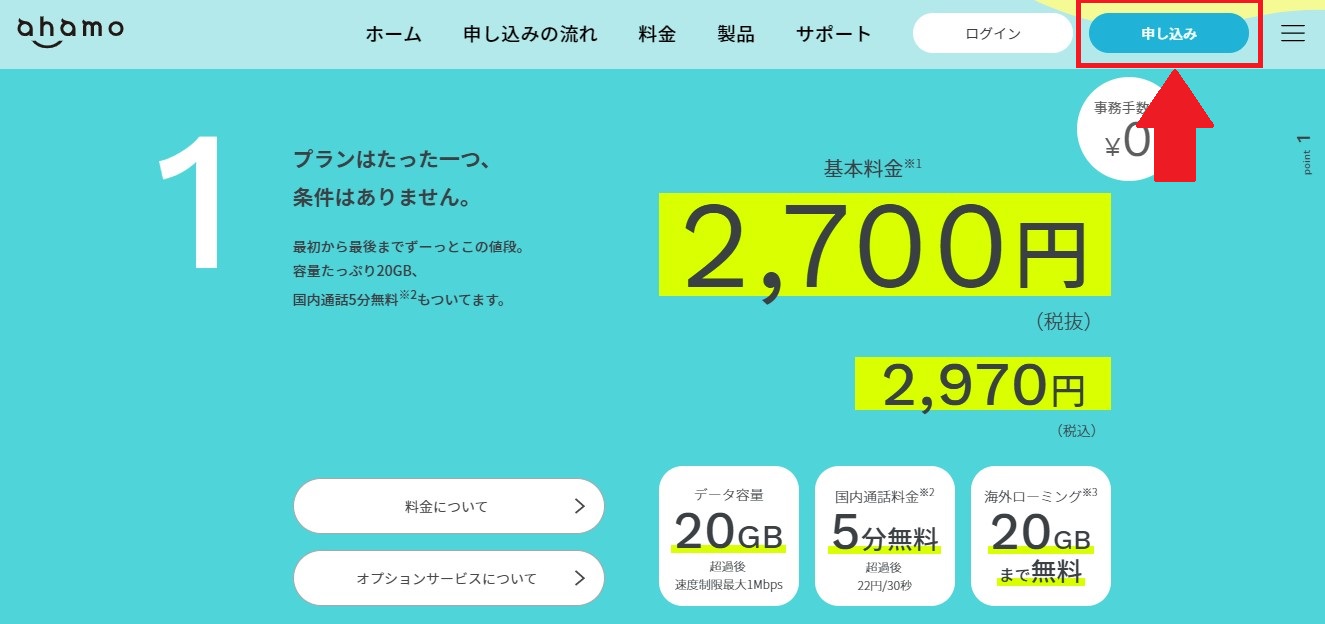
トップページの右上に申し込みボタンがありますので、そちらをクリックしましょう。
手順2.契約形態とオプションを選択する
契約形態とオプションを選択する画面が出てきます。「docomoを契約していない方」を選択してください。
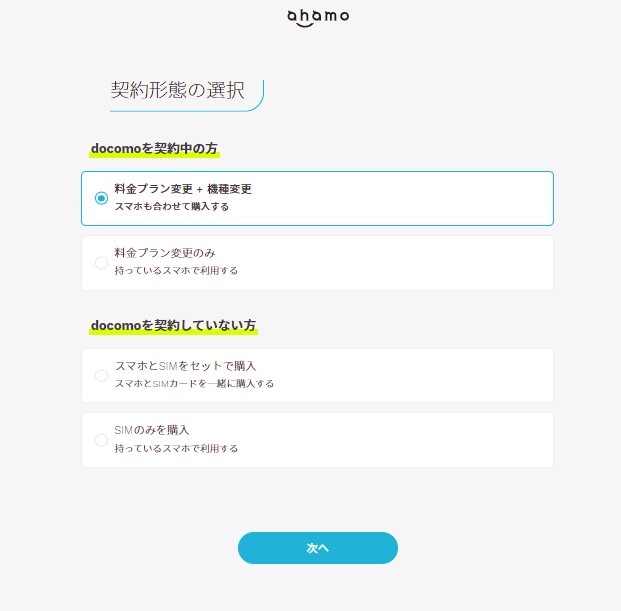
契約形態を選択したらMNP乗り換えなのか新規契約なのかを選択する画面になりますので、新規契約を選択します。
また、かけ放題オプションをつけるかどうかもこちらで選択することになります。
かけ放題オプションをつけない場合は電話する都度料金が加算されますので、5分以内の電話を頻繁に行う人はかけ放題オプションをつけておく事をお勧めします。
手順3.ahamo(アハモ)対応端末かどうかの確認をする
対応端末かどうかの確認画面が出ます。自分が使おうと思っている機種が、ahamoの対応機種かどうかをこちらのページで確認しましょう。
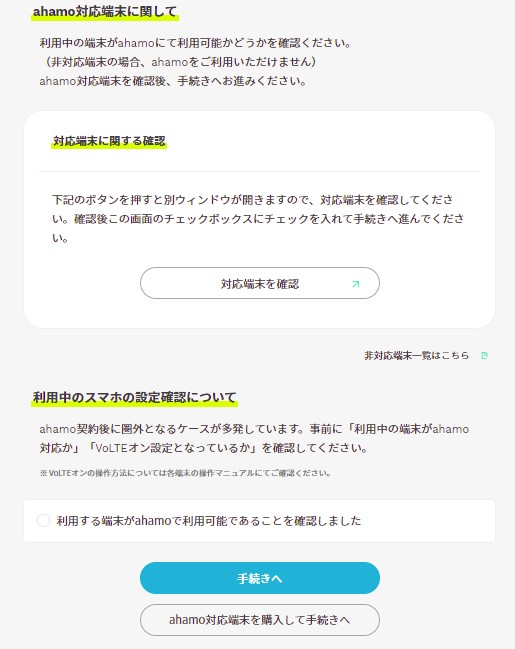
2016年以降に発売された機種であればほとんどのスマホは対応しているので、よほど古いスマホを使っていない限りはここでひっかかることはないでしょう。
なお、ahamoの対応端末かどうかは以下のページにでも紹介しています。併せてチェックしてみて下さい。
⇒ahamoの対応機種一覧!そのまま使えるiPhone・Androidのおすすめ機種は?
手順4.本人確認書類を選択する
本人確認書類を選びます。運転免許証やマイナンバーなど求められることになります。
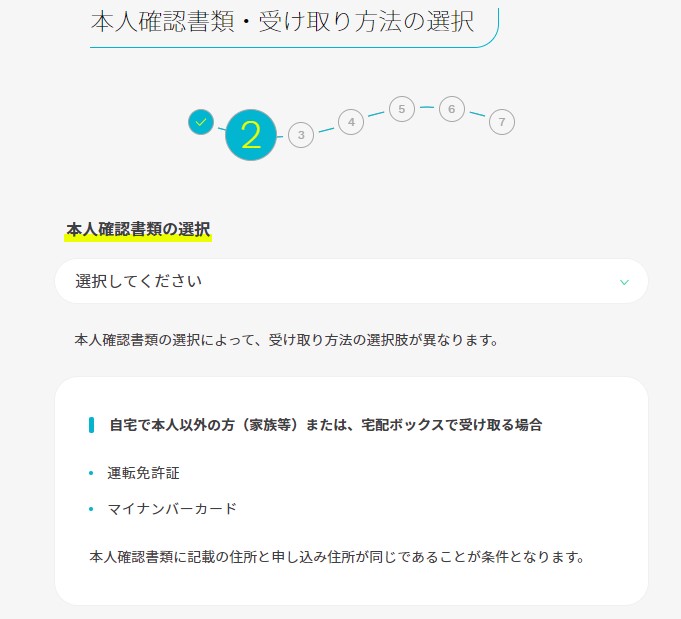
本人確認書類を選択すると、以下のように本人確認書類をアップロードする画面が出てきます。
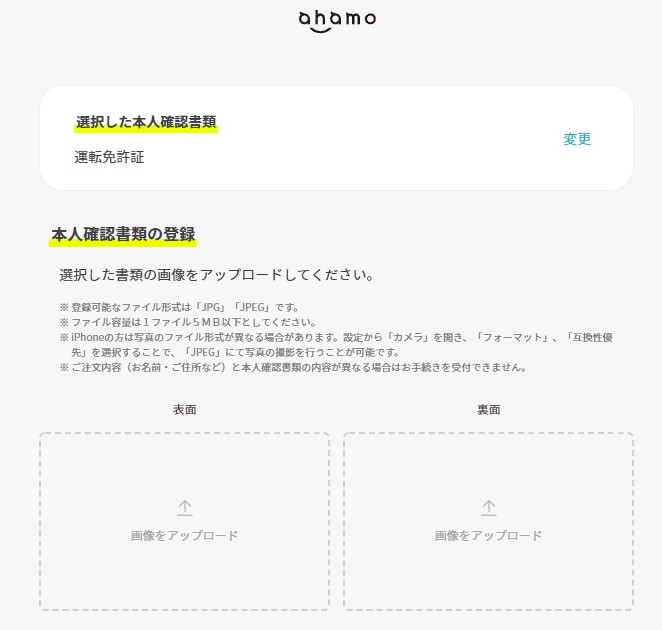
こちらで本人確認書類の表裏をアップロードしましょう。
手順5.個人情報を入力する
お客様情報の入力の画面に遷移し、自分の情報を入力していくことになります。
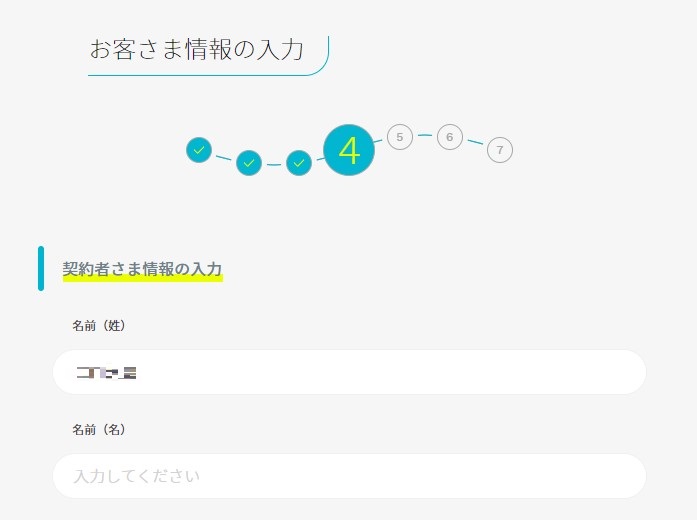
名前だけでなく住所なども求められるので、しっかりと間違わないように入力しましょう。
なお、ネットワーク暗証番号の設定もここで求められます。
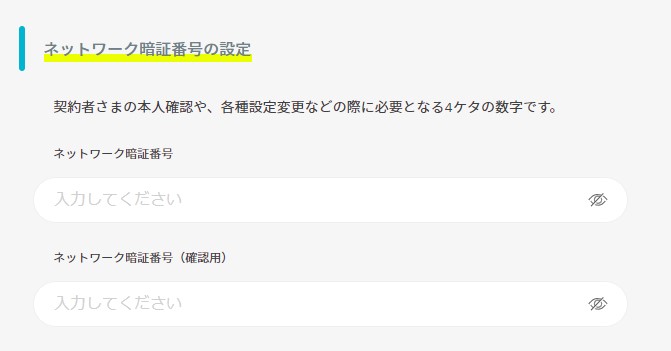
申し込み用に使うための番号なので、4桁の番号であれば何を選んでも構いませんが、なるべくならば誕生日などわかりやすい番号にしない方が良いでしょう。
手順6.ahamo(アハモ)からの受け取り日時を選択する
ahamoからの郵便物(SIMカード及び端末)を受け取る日時をこちらで指定できます。

受け取り希望日だけではなく希望する時間帯も選べます。基本的には申し込みした日の2日後位から選べるようになっています。
手順7.ahamo(アハモ)契約確認方法を選択する
契約確認の方法を選択します。郵送にすると時間かかってしまうので、「オンラインで確認」を選択することをオススメします。
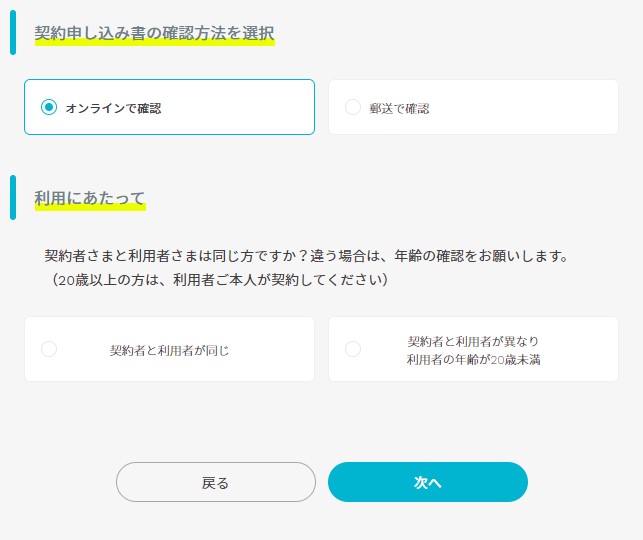
ここまで設定すると、以下のような毎月の支払い方法の設定画面が出ます。
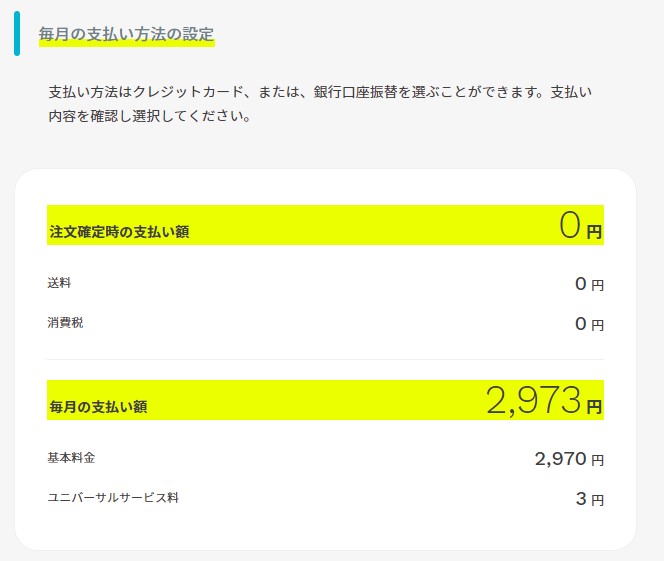
何か間違った選択をしていないかどうかしっかりとチェックしましょう。
手順8.ahamo(アハモ)契約内容に同意する
契約にあたっての注意事項が表示されます。プライバシーポリシーや5Gサービスの契約内容などいくつか確認しなければなりません。

内容を見て問題なければ同意を押してください。そうすると以下のように、その他の同意事項についても表示されます。

こちらも問題ないかどうかしっかりとチェックしておきましょう。
手順9.ahamo(アハモ)オプション内容を確認する
最後にオプション内容の確認をします。かけ放題オプションなど自分が設定・選択したものが間違っていないかどうかの最終確認です。
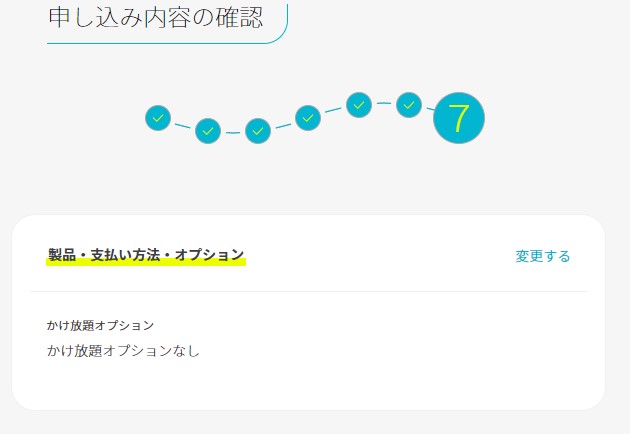
画面に表示されているものを本当に選択したのかどうか再度チェックしてください。
手順10.ahamo(アハモ)の注文を確定させる
最後に注文を確定させます。以下のような画面が出るので問題ないかどうか確認しましょう。
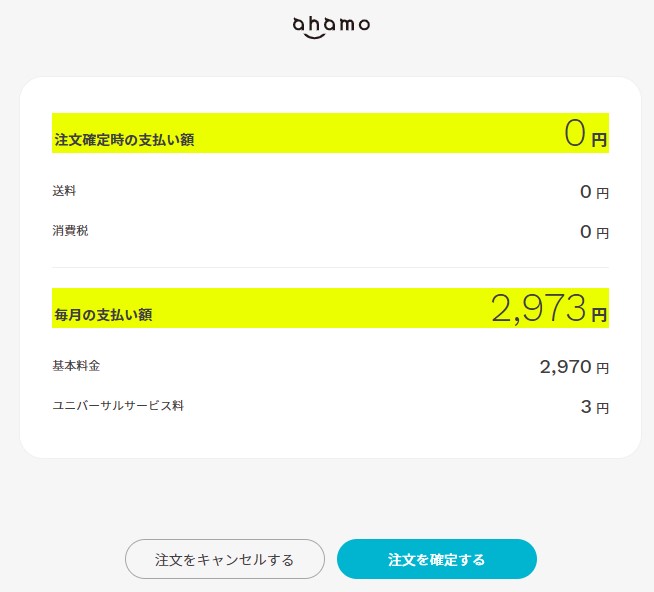
問題なければ注文を確定します。注文を確定すると…
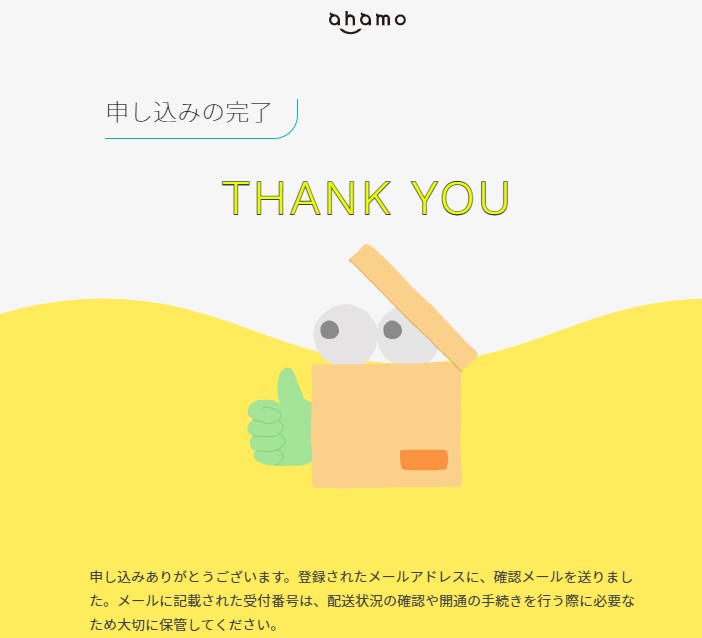
このような画面が出てahamoへの申し込みが完了です。のんびりやって10分ほどの手続きになります。

ahamo(アハモ)申し込みの流れ:ドコモからの変更
ドコモからahamo(アハモ)申し込みは非常に簡単です。基本はahamo申し込みサイトの手順に沿って情報を入力していくだけです。
ドコモからahamo申し込み手順
- プランの解約をする
- キャリアメールの処理をする
- ahamoの公式サイトにアクセス
- 契約形態とオプションを選択する
- 対応端末かどうかの確認をする
- 本人確認書類を選択する
- 個人情報を入力する
- 受け取り日時を選択する
- 契約確認方法を選択する
- 契約内容に同意する
- オプション内容を確認する
- 注文を確定させる
ドコモからahamoへの申し込みですが、新規契約の申し込み方法・手順に以下の要素が追加されています。
追加ポイント
- dアカウントの事前ログイン
- ahamoに申し込めないサービスの事前対処
- キャリアメール(ドコモメール)の処理
ではそれぞれのポイントについて詳しく紹介します。
dアカウントの事前ログイン
ahamo公式サイトに アクセスをして契約形式を選ぶ際、「ドコモを契約中の方」を選択するようにしましょう。
ahamoに変更するだけであれば「料金プラン変更のみ」を選択し、ahamo専用機であるiPhone 11などを一緒に購入したいと思っている方は「料金プラン変更+機種変更」を選択してください。
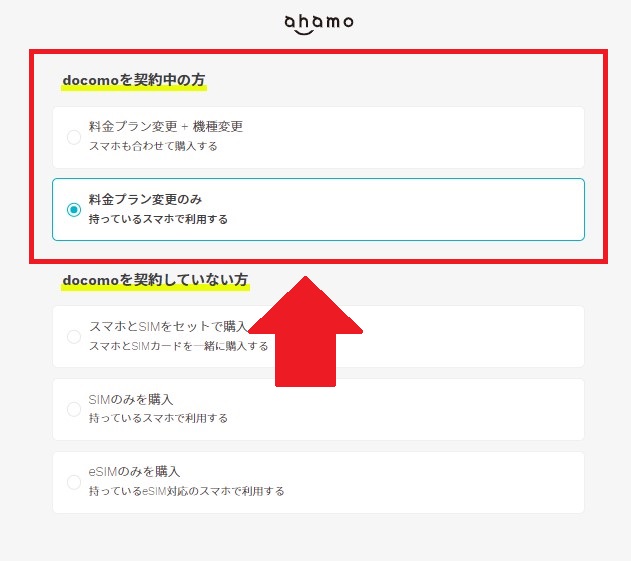
どちらかを選択するとdアカウントへのログインを求められます。今までドコモ回線として使ってきた dアカウントを入力してください。
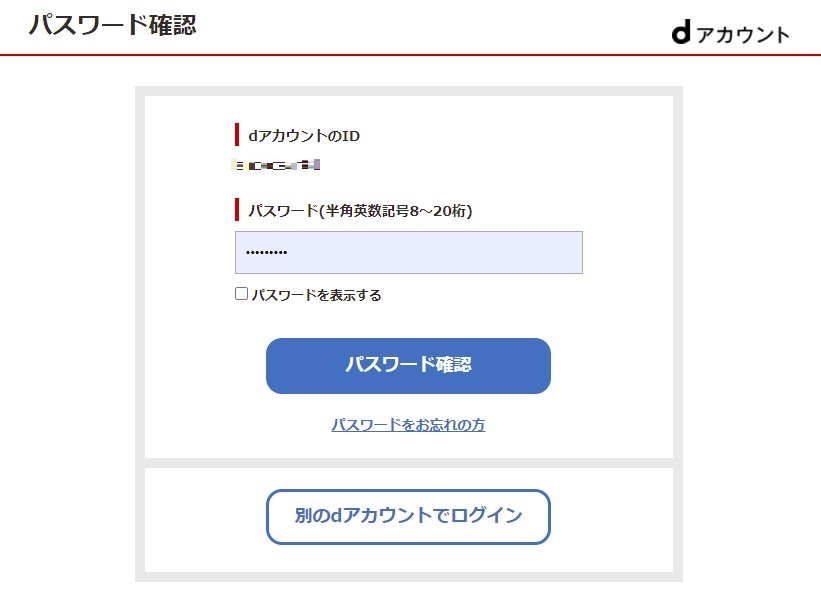
彼に複数のdアカウントを持っている場合、今まで使っていたドコモ回線と紐付けされていないdアカウントでログインしないように気をつけましょう。それをしてしまうと新規契約扱いになり、エラーが出てしまいます。
ahamoに申し込めないサービスの事前対処
事前に解約しないとahamoに申し込めないサービスがあります。それを事前に対処しておきましょう。
つまずく方が多いのは、データプラス(2台目プラス)です。こちらをahamoに申し込みする前に解約しておかなければ、ahamo申し込み時にエラーと表示され、手続きを先に進めることができません。
iPadや2台目のスマホ利用でデータプラス(2台目プラス)を使っているなら、必ず解約するようにしましょう。
なお、ahamoとデータプラスの関係については以下の記事にて詳しく紹介しています。併せてチェックしてみて下さい。
⇒ahamo(アハモ)でiPhoneとiPadを2台持ちするとデータプラスと2台目プラスは継続される?料金は?

ahamo(アハモ)申し込みの流れ:他社からの乗り換え
他社からの乗り換えとして、ahamo(アハモ)に申し込みをする際、申し込みの手順は以下の通りになります。
他社からahamoへ乗り換え手順
- MNP予約番号を取得する
- ahamoの公式サイトにアクセス
- 契約形態とオプションを選択する
- MNP予約番号を入力する
- 本人確認書類を選択する
- 個人情報を入力する
- 受け取り日時を選択する
- 契約確認方法を選択する
- 契約内容に同意する
- オプション内容を確認する
- 注文を確定させる
基本は新規契約の時の申し込み方法と変わりませんが、他と大きく違うのはMNP 予約番号の入力が必要になってくることです。
ahamo申し込みの流れが終わった後にマイページで確認すべきこと
ahamoの申し込みが完了したら、ahamoの専用アプリやマイページが使えるようになります。きちんと申し込み・契約は完了しているかを確認するためにも、一度マイページは確認しておいてください。
ahamoのアプリやマイページで確認すべきことは以下の通りです。
ahamo確認事項
- 利用料金・データ通信量の確認
- 契約者情報の確認・変更
- チャットページへのアクセスはできるか
それぞれの確認事項について詳しく紹介しましょう。
ahamo(アハモ)利用料金・データ通信量の確認
アプリやマイページのホーム画面では、利用料金やデータ通信料を確認できます。
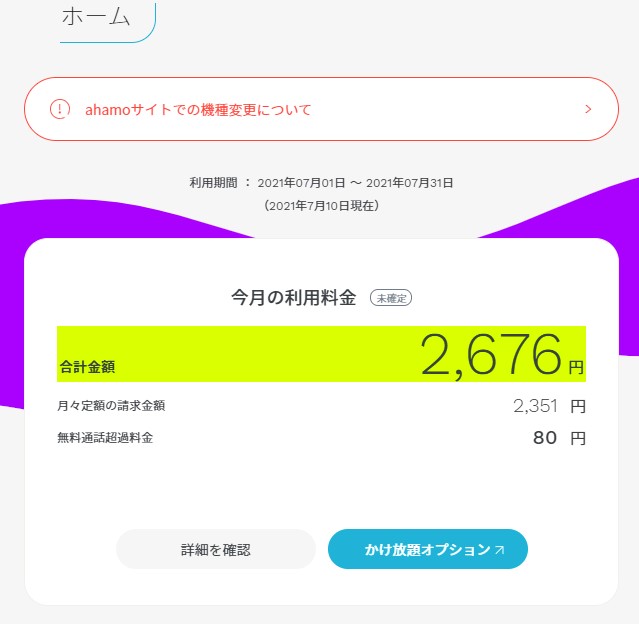
わかりやすく表示されているため、一目でどれくらい使っているのかが分かります。
ahamoは利用料金については変わらないので、基本的にはデータ通信料の確認に使うことになるでしょう。
ahamo(アハモ)契約者情報の確認・変更
契約者情報の確認変更もマイページやアプリで可能です。
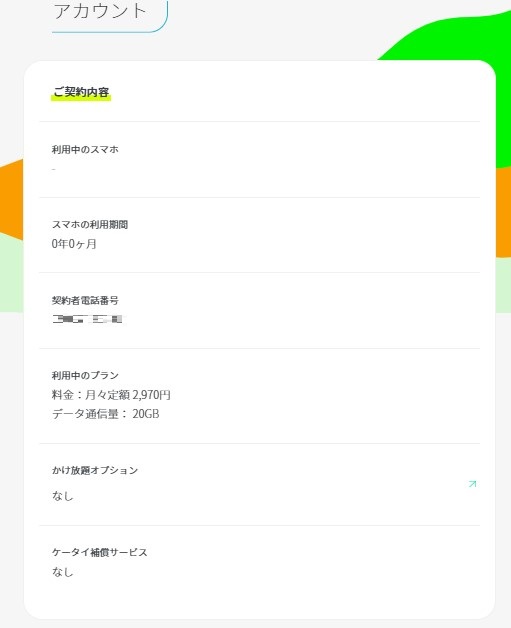
支払い方法等の変更もこちらで行うことになります。口座振替からクレジットカードに変更するなどの手続きもこちらからおこないましょう。
なお、ahamo支払い方法の具体的な変更方法については、以下の記事にて紹介しています。
⇒ahamo(アハモ)口座振替・クレジットカード変更できない時の原因と対処方法を解説
ahamo(アハモ)チャットページへのアクセス
ahamoのマイページおよびアプリから、ahamoのサポートチャットへのページにアクセスできます。
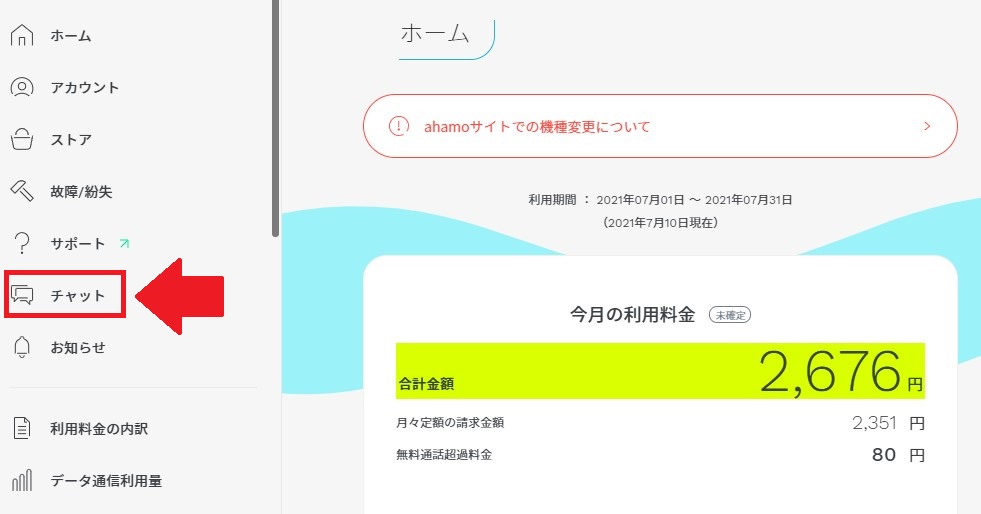
Googleの検索で「ahamoチャット」などで検索すると出てくるものと全く一緒です。ahamo内にリンク・導線があるだけと思ってください。「ここからアクセスした方がちょっとつながりやすい」などの裏技もありません。
なお、ahamoのチャットサービスについては以下の記事にて詳しく紹介しています。ぜひチェックしてみて下さい。
⇒ahamo(アハモ)問い合わせ窓口はチャットだけ?電話番号・メールはある?

アハモ申し込みの流れの注意点
アハモ申し込みの流れの注意点をまとめておきます。アハモの申し込みをスムーズに終わらせるための知識となるので、ぜひチェックしておいてください。
アハモ申し込み前にキャリアメール(ドコモメール)の処理を済ませておく
ahamoに申し込みをしてプラン変更が完了すると、キャリアメールおよびドコモメールが利用できなくなります。
利用できなくなるだけではなく、ahamoにプラン変更した時点で今まで使っていたキャリアメールおよびドコモメールのメールデータが全て消去されるので注意してください。
アハモに変わった後もキャリアメールを使いたいのであれば、プラン変更する前にドコモメール持ち運びというサービスを使わなければいけません。
これを使えばドコモからアハモに変わった後もキャリアメールを使い続けることができます。
注意しなくてはならないのはプラン変更する前にサービスを契約するということ。ドコモメール持ち運びの場合は、アハモに変えた後だと持ち運びができないので注意しましょう
⇒ahamo(アハモ)でキャリアメール(ドコモメール)を使うには?
ちなみにahamoに申し込みした後に使えなくなるのはドコモメールやキャリアメールだけではありません。キャリア決済等を使えなくなるので注意してください。
このようにahamoに申し込みしたことによって使えなくなるサービスや自動廃止されるサービスはかなりの数があります。具体的なサービス名については、以下の記事にて紹介していますのでぜひチェックしてみて下さい。
⇒ahamo(アハモ)の申し込み前にすること・事前準備は?開通方法も解説
ahamo申し込み前にMNP予約番号を取得しておく
乗り換えをする場合、まずahamo(アハモ)の申し込みに入る前に、必ず MNP 予約番号を取得しておきましょう。
MNP予約番号の取得はソフトバンク・auでそれぞれ違います。以下にそれぞれの MNP 予約番号取得を解説したページを紹介しておきますので、こちらを参考にして予約番号の取得をしておきましょう。
MNP予約番号取得方法
アハモ申し込み時のMNP 予約番号の入力方法はちょっと特殊
乗り換えする場合、予約番号の入力方法に注意してください。ahamoの申し込みを始めると契約形態を選択する画面になります。この際、「ドコモを契約中の方」ではなく「ドコモを契約していない方」を選ぶことが大事になります。
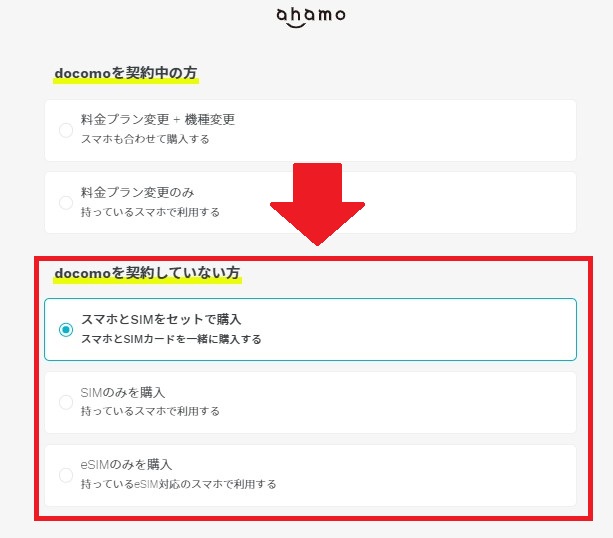
すると、契約方法の選択画面が出てくるので「新規契約」ではなく「他社からの乗り換え」を選択してください。

そうすると次に MNP 予約番号を入力する画面が出てきます。
こちらに事前に入手していた MNP 予約番号を入れていきましょう。
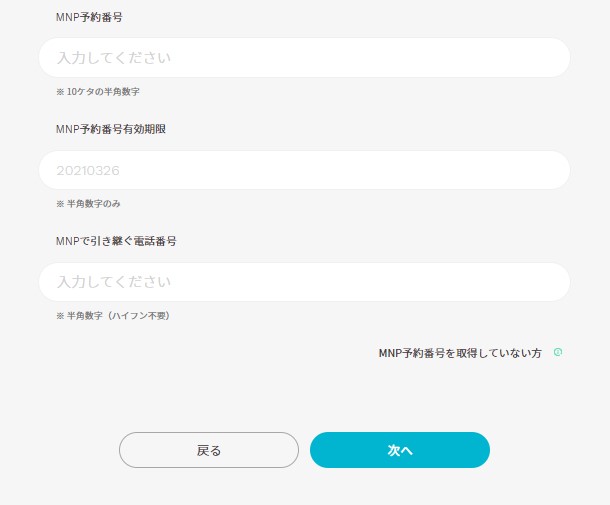
これ以降の流れは新規契約が流れと同じです。特に特別なことをする必要はありません。
ahamoへ申し込み手順がうまくいかない場合の対処法
ahamoの申し込み内容を行い、エラーが出た場合は、何らかの問題が発生しています。ahamo申し込みに関するエラーは入力間違いではなく、既存のドコモのオプションサービスが問題の場合が多いです。
つまりはahamoに対応していないドコモのオプションサービスを解約することなく使い続けているからです。解約せずに使い続けているとahamoの申し込み時にエラーが出て、申し込みが完了できません。
その他の問題でahamoに申し込み契約ができない場合はあまりありません。申込契約ができない場合はドコモのオプションサービスを真っ先に疑うようにしてください。
どんなオプションサービスを解約しておかなければならないのかは、以下の記事にて紹介しています。併せてチェックしてみて下さい。
⇒ahamo(アハモ)に申し込みできない理由は?原因や対処方法を徹底解説

ahamoの問題はチャットサポートにお任せ
チャットサポートは未だにつながりにくいですが、ahamoが始まったばかりのときに比べて、かなりつながりやすくなってはいます。工夫次第ではいつもよりもつながりやすくできますし、何よりいちどつながってしまえば的確に問題を解決してくれます。
これからahamoを使う上で何かしらの問題が出てくることもあるでしょう。その時のために、試しにチャットサポートを使ってみることをオススメします。
なお、ahamoのチャットサポートは、以下記事にて紹介しているので、ぜひチェックしてみて下さい。
⇒ahamo(アハモ)有人チャットサポートに直接問い合わせる方法
ドコモショップ有料サポートに頼るのもアリ
ドコモショップではahamoの有料サポートを行っています。1回につき3,300円のお金がかかりますが、ahamoの申し込みについて最初から最後までサポートしてくれます。
「チャットサポートでは安心できない」「対人でサポートしてほしい」という方は使ってみると良いでしょう。
なお、ドコモショップ店頭で行っているahamoの有料サポートについては以下の記事にて紹介しています。併せてチェックしてみて下さい。
⇒ドコモショップのデータ移行有料やってくれる!自分でできる簡単データ・アプリ移行方法
ahamo注意点
※ahamoはお申込みからサポートまで、オンラインにて受付するプランです。
ドコモショップなどでのサポートをご希望の場合は、「ahamoWebお申込みサポート(※2)」(税込3,300円)をご利⽤ください。
なお、お申込み時の端末操作はお客さまご⾃⾝で実施頂きます。また、端末初期設定およびデータ移⾏などは本サポートの範囲外となります。
端末初期設定およびデータ移⾏の補助をご希望のお客さまは「初期設定サポート(有料)(※3)」を別途お申込みください。
※2お客さまのご要望に基づき、ahamo専⽤サイトからのお申込みの補助を⾏うものです。
※3お客さまのご要望に基づき、ahamoアプリおよび専⽤サイトからのお⼿続き補助を⾏うものです。
【結論】ahamoの申し込みの流れはかんたん
ドコモからahamo(アハモ)の申し込み方法・やり方・ 必要な手続き方法を紹介してきましたが、意外と簡単だったのではないでしょうか。
ドコモからの変更・新規契約・MNP 乗り換えと3種類ありますが、それぞれの流れはほとんど変わりません。
今回の記事のような事前知識を入れなくてぶっつけ本番でahamoに申し込みしたとしても、特に問題なくスムーズに申し込みできます。
それくらいahamoの申し込みシステムが洗練されており、わかりやすいです。ahamoの申し込みサイトで表示される案内通りに進めれば、迷うことなく申し込みできるでしょう。
今回紹介した記事を頭の片隅に入れておけば、より確実に間違いなく手続きができるはずです。
ahamoはドコモの既存プランよりも圧倒的に料金が安いです。お得にスマホを使いたいと思っている方にはかなりオススメなので、ぜひ今回の記事を参考にahamoに変更してみて下さい。
ahamo注意点
※ahamoでは⼀部ご利⽤できないサービスがあります。
※ahamoはデータ容量20GB使えて2,970円/⽉(税込)ですが、機種代⾦別途になります。
※ahamoは申込みからサポートまでオンライン受付(24時間受付)するプランです。
(ドコモショップ等で税込3,300円有償サポートあり・サイトメンテナンス中など受付できない場合あり)
ahamo(アハモ)関連情報
・ahamo(アハモ)のiPhone 11を安い価格で購入する方法は?機種変更時の値段も解説
・ahamoの機種変更は自分でしかできない!3つのやり方を解説
・ahamo(アハモ)端末・SIMカードいつ届く?届くまでの配送日数 と受け取り方法
・ワイモバイル ahamo どっちがお得か比較
・ソフトバンクからドコモ・ahamo(アハモ)へ乗り換える手順は?違約金・MNPも解説
・ソフトバンクからahamo(アハモ)への乗り換えはSIMロック解除が必要?
・2021年ahamo(アハモ)のお得なキャンペーンまとめ!最新の乗り換え特典は何?
当サイト人気記事
・iPhoneを今買うならどれ2021?初めてにおすすめの機種は?おすすめしない機種も紹介
・iPhone 14(mini・Pro・Max)【2022年新型】発売日いつ出る?価格・指紋認証・予想リーク最新情報
・ドコモショップ iphone13 在庫 店舗確認方法
・iphone8・7いつまで使えるios・アップデート・サポート終了は
・ahamoはドコモショップで契約できる?各種手続きができるか解説
・ahamoで「メールアドレスはすでに登録されている」が出たときの対処法
・ahamoはドコモショップ店頭では機種変更ができない?手数料は有料なのか
・ドコモからahamoは即日変更できる!メリット・注意点まとめ